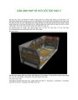Gán ảnh MAP xe hơi với 3DS MAX 9 Phần 4
220
lượt xem 79
download
lượt xem 79
download
 Download
Vui lòng tải xuống để xem tài liệu đầy đủ
Download
Vui lòng tải xuống để xem tài liệu đầy đủ
Hộp thoại Material/Map Browser xuất hiện, chọn Bitmap. Nhấp OK chấp nhận. Hộp thoại Select Bitmap Image File hiển thị, chọn file ảnh có tên MAT SAU XE được lưu trong dĩa CD kèm theo. Nhấp Open. Nhấp biểu tượng Assign Material to Selection gán chất liệu lên mặt phẳng đang chọn. Chọn Show Map in Viewport nhằm hiển thị ảnh map vừa gán trong vùng nhìn cho tiện quan sát kết quả. Ảnh map được hiển thị trong vùng nhìn Perspective. Trên thanh công cụ, chọn Quick Render (Production) diễn hoạt hình ảnh tại vùng nhìn Perspective. Kết quả như sau: Tại bảng lệnh Create, trong...
Chủ đề:
Bình luận(0) Đăng nhập để gửi bình luận!

CÓ THỂ BẠN MUỐN DOWNLOAD